如何在Word2010文档中设置打印前更新域
摘要:如果当前需要打印的Word2010文档中含有域,并且对域进行了修改,为了能够打印出更新后的域内容,则用户可以设置打印前更新域功能,操作步骤如...
如果当前需要打印的Word2010文档中含有域,并且对域进行了修改,为了能够打印出更新后的域内容,则用户可以设置打印前更新域功能,操作步骤如下所述:
第1步,打开Word2010文档窗口,依次单击“文件”→“选项”命令,如图2011121105所示。
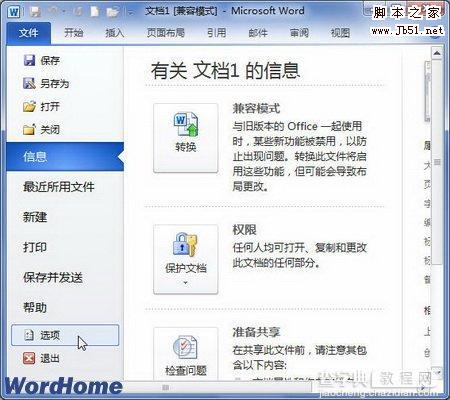
图2011121105选择“选项”命令 第2步,打开“Word选项”对话框,切换到“显示”选项卡。在“打印选项”区域选中“打印前更新域”复选框,并单击“确定”按钮即可,如图2011121106所示。
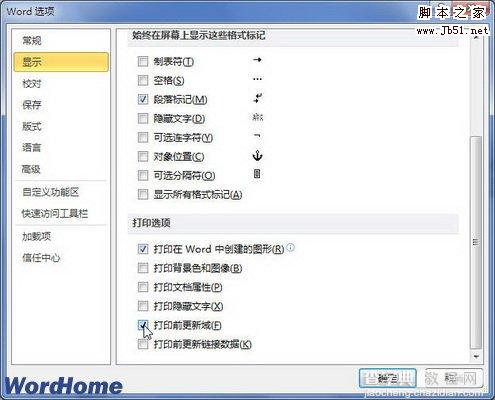
图2011121106选中“打印前更新域”复选框
【如何在Word2010文档中设置打印前更新域】相关文章:
★ 怎样在Word2010中设置SmartArt图形主题效果
★ 如何在Word2010中设置SmartArt图形文本字体
